作為一名CAD制圖初學入門者,在使用正版CAD軟件繪制建筑CAD圖紙的過程中,門窗的繪制是必不可少的。那么你知道浩辰CAD建筑軟件中的剖面門窗庫如何使用嗎?接下來的CAD制圖初學入門教程就讓小編來給大家介紹一下國產CAD軟件——浩辰CAD建筑軟件中建筑CAD圖庫之剖面門窗庫的使用技巧。
建筑CAD圖庫:剖面門窗庫
首先打開浩辰CAD建筑軟件,然后找到并依次點擊圖庫→剖面門窗庫;
單擊菜單命令后,顯示對話框如下:

在剖面菜單的【剖面門窗】命令中,以剖面圖庫中的剖面門窗替換,命令會按圖塊中的 墻體(紅框內部分)區域對應替換,而不會錯誤地按剖面圖塊的輪廓尺寸進行替換,因為與立 面門窗一樣,在剖面門窗圖塊入庫時,要在門窗對應洞口范圍的右上角,以 Point 命令插入了一個定位點,如下圖右所示。

以上就是正版CAD軟件——浩辰CAD建筑軟件中建筑CAD圖庫之剖面門窗庫的使用技巧,各位CAD制圖初學入門者在以后的CAD制圖工作中如果需要繪制剖面門窗的話,可以參考本篇CAD教程來調用剖面門窗庫來進行操作。
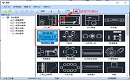
2021-12-27

2020-12-23

2020-12-23
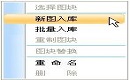
2020-12-23
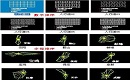
2020-12-23

2020-12-23
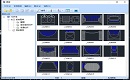
2020-12-23

2020-12-23

2020-12-22
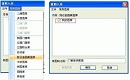
2020-12-22
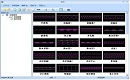
2020-12-22

2020-12-22
